Cara melacak kampanye email di Google Analytics
Diterbitkan: 2021-09-27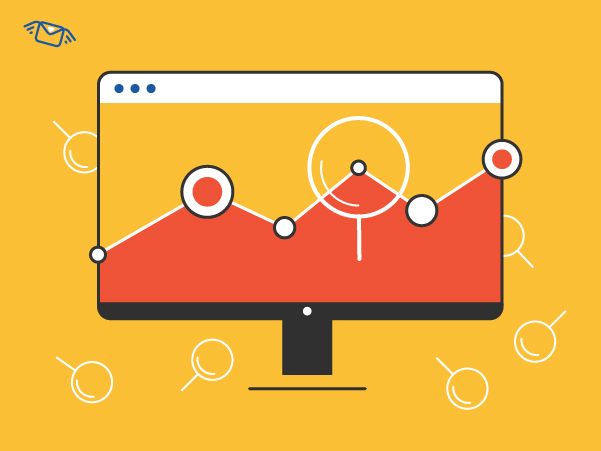
Saat Anda mulai mengirim kampanye email, hasil seperti apa yang Anda harapkan? Mungkin Anda ingin memantau siapa yang menerima dan membaca pesan Anda… atau ingin melacak klik, penjualan, dan konversi yang dihasilkan oleh buletin?
Anda akan dapat memilih metrik pemasaran email untuk dilacak setelah Anda memutuskan apa tujuan utama Anda. Rasio terbuka, rasio klik-tayang, rasio konversi, rasio pentalan, rasio keluhan, rasio berhenti berlangganan, rasio spam, ada banyak metrik untuk dipilih.
Jadi, saat Anda memikirkan sasaran dan memilih metrik, kami akan memberi tahu Anda tentang layanan paling populer untuk memantau dan melacak kampanye email Google Analytics (GA).
Google Analytics dapat memberi Anda berbagai alat khusus untuk pelacakan email guna menganalisis keuntungan dan hasil kinerja kampanye email.
Baca artikel untuk mengetahui lebih lanjut tentang pelacakan email di Google Analytics.
Untuk pengelolaan email yang nyaman, gunakan studio email. Kami juga memiliki pengelola daftar email yang hebat untuk mengelola daftar email. Menggunakan ekstraktor surat, Anda dapat mengumpulkan alamat email untuk mengirim surat.
Menggunakan Google Analytics untuk melacak kampanye email: Panduan langkah demi langkah
Di sini kami ingin memberi Anda semua detail pelacakan kampanye email dengan Google Analytics. Terus terang, ini secara teknis sedikit lebih sulit daripada hanya menulis konten email, jadi mungkin akan membutuhkan lebih banyak waktu dan upaya Anda untuk mengatur dan mempelajari cara kerjanya.
Langkah 1. Masuk dan Buat Akun Google Analytics untuk pelacakan email
Tidak seperti banyak layanan gratis Google (Gmail, Hangouts, dll.), Anda tidak mendapatkan akses otomatis ke GA. Bersiaplah untuk mengonfirmasi bahwa Anda adalah pemilik situs web dan memiliki akses ke sana. Ini adalah tindakan perlindungan dari peretas.
Karena Google Analytics adalah layanan berbasis web, maka Anda harus mendaftar dan membuat akun GA pribadi.
Setelah itu, Anda akan mendapatkan akses ke alat pelacakan email Google Analytics, dan melihat bagaimana pelanggan berinteraksi dengan situs Anda setelah membaca surat massal bermerek Anda.
Akun Anda akan berisi data pemantauan pada setiap kampanye email yang Anda kirim.
Langkah 2. Tambahkan Kode Pelacakan Email
Layanan Google Analytics bekerja dengan kode JavaScript untuk melacak tindakan pengunjung situs web. Halaman web dimuat dan kode mulai berfungsi. Itu mulai mengirim informasi tentang pengguna:
- dari mana dia berasal,
- tombol dan tautan apa yang dia klik,
- apa jenis web-browser yang dia gunakan, dan lain-lain.
Tetapi klien email tidak memuat JavaScript saat membuka email. Solusinya adalah dengan menambahkan parameter khusus ke URL dalam pesan email Anda.
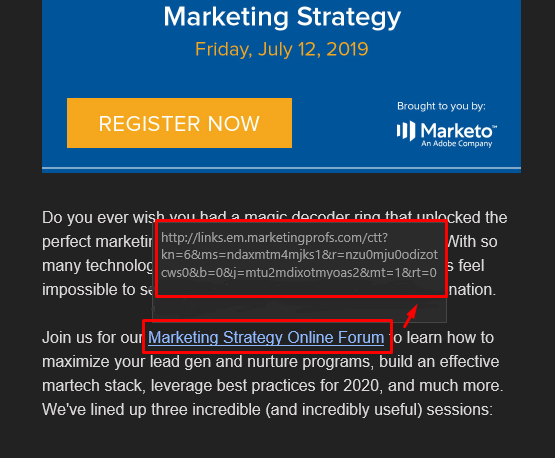
Melacak tautan di Google Analytics
Untuk melihat hasil kampanye email di Google Analytics, Anda harus membuat tautan khusus.
Saat pengguna mengklik tautan yang ditandai dan membuka halaman web, informasi tentang perilaku dan tindakannya disimpan di akun Google Analytics Anda. Hasilnya, Anda akan dapat melihat klik, konversi, dan rasio konversi untuk setiap kampanye email.
Ini berarti Anda perlu menambahkan parameter UTM khusus untuk pelacakan email Google Analytics. Setelah itu URL kampanye akan diikuti dengan variabel dan sintaks link akan muncul seperti ini:
https://www.massmailsoftware.com/?utm_source=email&utm_campaign=big-summer-sale-2019
Jangan khawatir, tidak perlu mempelajari dan menambahkan variabel-variabel ini sendiri. Biasanya, layanan surat massal online dan program desktop memiliki alat integrasi untuk memudahkan hidup Anda.
Misalnya, di Pengirim Surat Atom Anda dapat membuat tautan tanpa kesulitan:
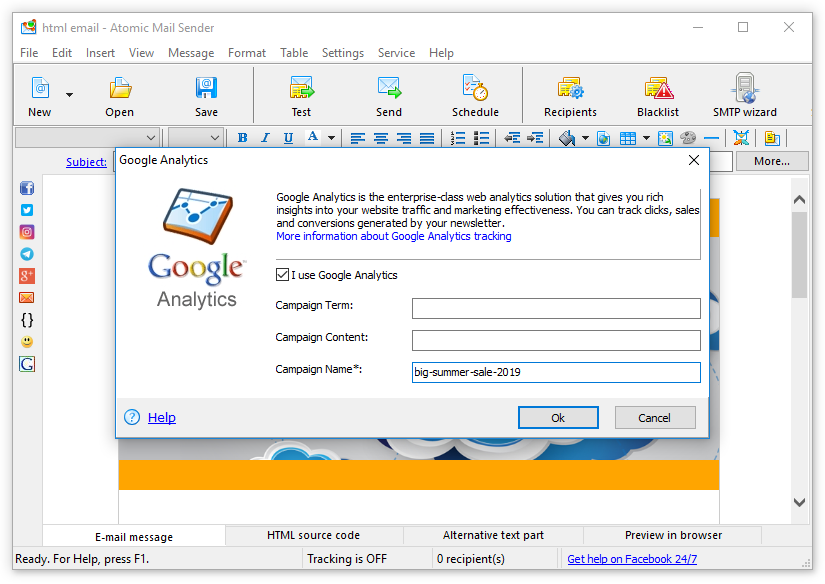
Pilih "Google Analytics" di menu Layanan dan centang kotak untuk mengaktifkan pelacakan.
Di sini Anda menemukan parameter UTM yang diperlukan (ditandai dengan *) – Nama Kampanye. Ini digunakan untuk mengidentifikasi kampanye antara lain dan menemukan informasi tentangnya di akun GA Anda.
Adapun dua parameter UTM lainnya, mereka tidak diperlukan:
- "Istilah Kampanye" — kata kunci dari kampanye pemasaran. Misalnya, "sepatu olahraga".
- "Konten Kampanye" — digunakan untuk membedakan antara iklan atau tautan yang mengarah ke URL yang sama. Misalnya, logo-link atau text-link.
Anda dapat melihat sintaks tautan terakhir hanya setelah menguji kampanye karena parameter ditambahkan ke huruf saat mengirim pesan.
Lihat screenshot di atas. URL finalnya adalah sebagai berikut:
https://www.massmailsoftware.com/?utm_source=AtomicMailSender&utm_medium=email& utm_campaign=big-summer-sale-2019
Namun, Anda dapat menggunakan Pembuat URL untuk menambahkan parameter kampanye ke tautan dan menyalin/menempelkan URL tersebut ke email.
Sebagai contoh, Pembuat URL dari Tilda:
- Untuk menghasilkan tautan pelacakan untuk Google Analytics, cukup isi kotak berikutnya:
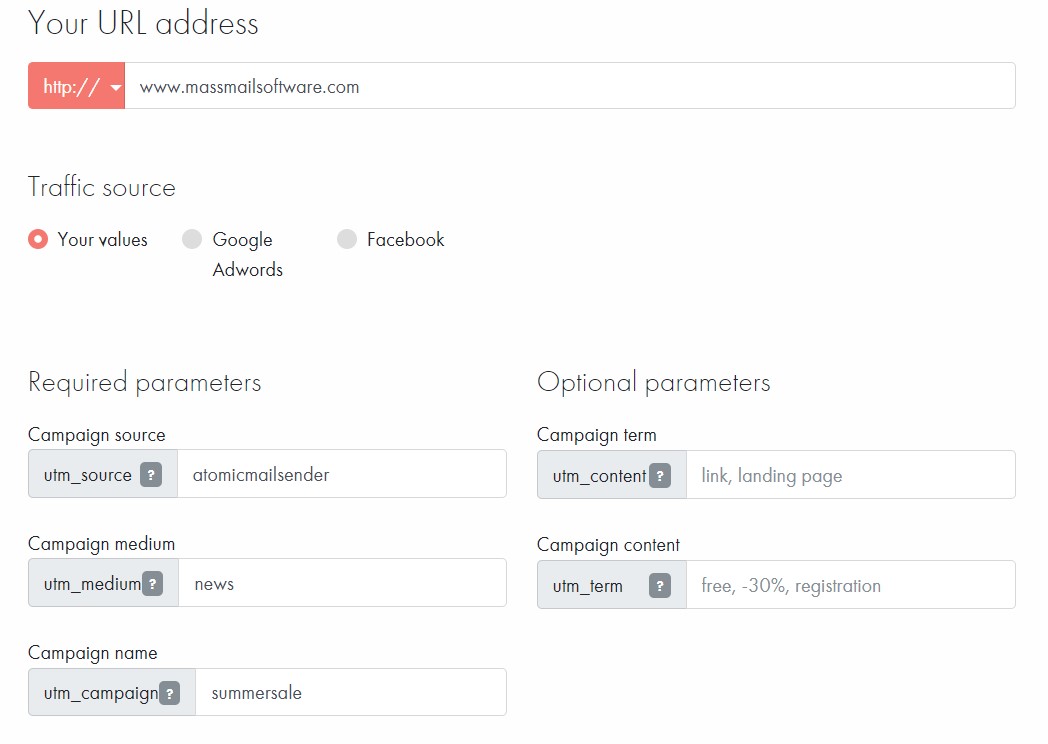
- Anda akan mendapatkan tautan untuk melacak kampanye email di Google Analytics:
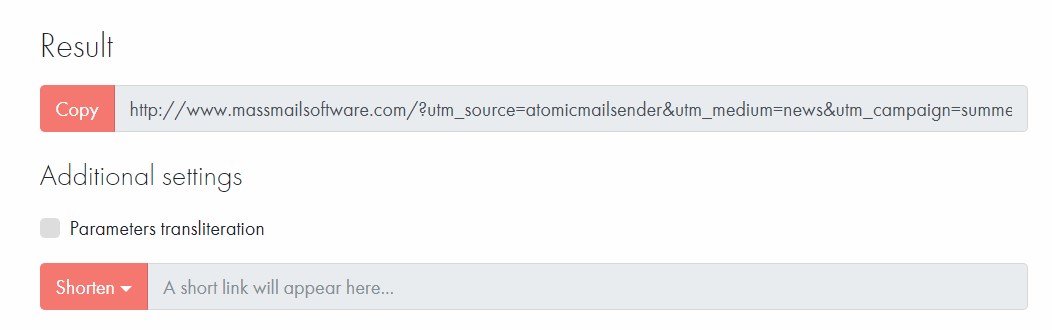
Catatan penting tentang tautan pelacakan di Google Analytics:
- Google Analytics tidak melacak pengalihan yang tidak memiliki kode GA yang disematkan. Lebih baik menggunakan tautan langsung dengan parameter UTM.
- Menggunakan Google Analytics untuk melacak kampanye email, jangan sertakan karakter khusus dalam nama kampanye atau parameter lainnya. Ini dapat merusak URL dan Anda tidak akan mendapatkan data pelacakan apa pun.
- Selalu uji kampanye massal Anda yang menggunakan pelacakan email Google Analytics. Pastikan semua tautan benar dan berfungsi dengan baik.
Untuk membuat pekerjaan Anda di kampanye email menjadi lebih efektif, kami telah mengembangkan perangkat lunak untuk pemanen email di komputer Anda. Kemudian, dengan menggunakan surat massal otomatis, Anda dapat membuat surat massal. Saat semua email terkirim, lacak dengan mudah dengan perangkat lunak pelacak email.

Langkah 3. Pantau dan Analisis Hasil Kampanye Email di Akun Google Analytics
Untuk melacak email terbuka, tingkat percakapan, dll di Google Analytics, lakukan hal berikut:
- Buka akun Google Analytics Anda. Jika Anda memiliki banyak akun, navigasikan ke tampilan Anda.
- Buka menu, lalu pilih Akuisisi > Semua Lalu Lintas > dan temukan kampanye yang diperlukan dengan parameter “Sumber/Media”.
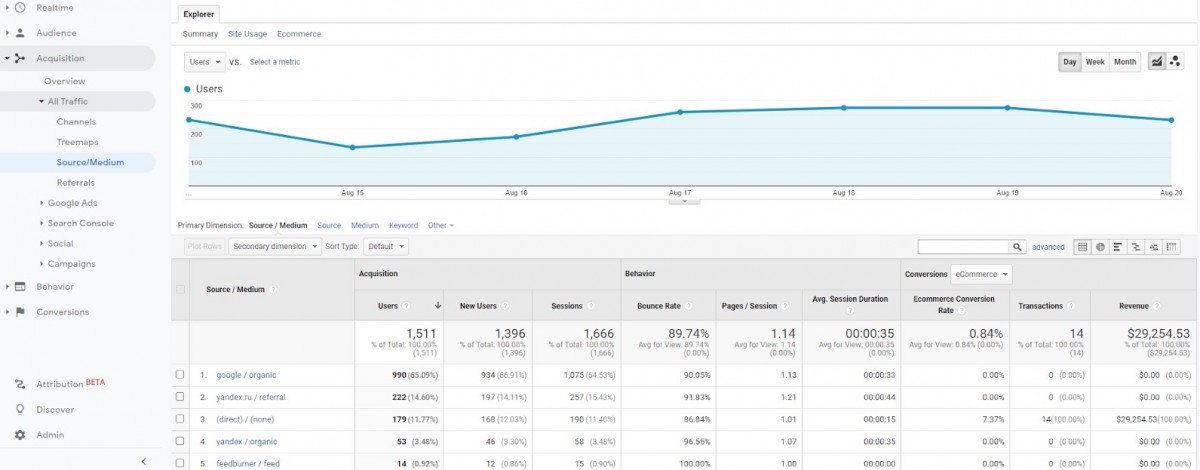
Open Rate Tracking di Google Analytics untuk Pekerja Keras
Ini sangat keren, katamu. Namun demikian, bagaimana jika Anda mengirim email melalui klien email dan tidak menggunakan alat tambahan seperti perangkat lunak atau layanan. Bagaimana cara melacak apakah pelanggan membuka buletin?
Dalam hal ini, Anda dapat menggunakan piksel pelacakan email, sejenis gambar dengan kode pelacakan email Google Analytics yang disematkan.
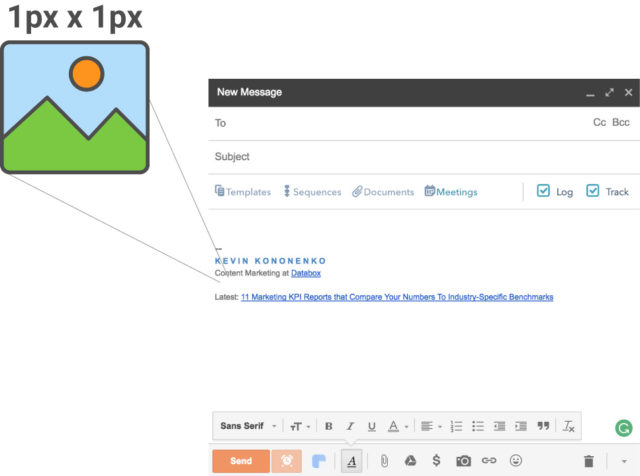
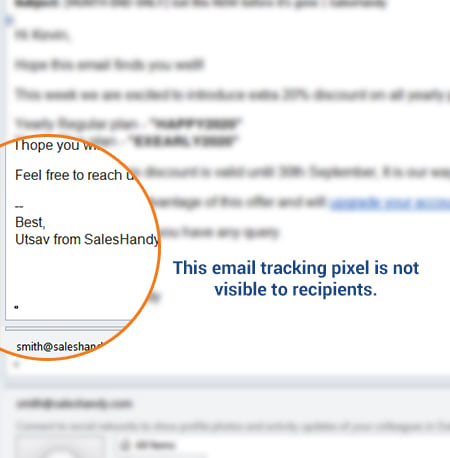
Bagaimana cara kerja piksel pelacakan email Google Analytics?
Ketika pelanggan membuka email yang diterimanya, konten email sedang dimuat dan gambar juga diminta untuk dimuat. Server Google melakukan ping tindakan ini dan melacak pembukaan, menyimpan informasi tentang metrik pemasaran email tarif terbuka ke akun GA.
Bagaimana cara membuat gambar pelacakan email untuk Google Analytics?
Kami akan beroperasi dengan parameter tertentu sesuai kebutuhan layanan Google Analytics.
Struktur URL dasar adalah https://www.google-analytics.com/collect?v=1
di mana google-analytics.com adalah tautan ke server GA dan collect?v=1 berarti kami akan mengumpulkan data menggunakan tautan ini.
Parameter yang diperlukan saling terkait dengan tanda “&” . Mereka adalah sebagai berikut:
- tid = ID pelacakan Google Analytics pribadi Anda
- cid = ID pelanggan (pelanggan)
- t = kejadian tipe hit
- ec = kategori acara, ini adalah email untuk kampanye massal kami
- ea = event action, aksi yang akan kita pantau; ini terbuka untuk kampanye kami
- cs = sumber kampanye
- cm = media kampanye
- cn = nama kampanye
- dp = jalur direktori, itu jalur ke piksel (gambar). Gunakan “%2” alih-alih “/” di URL (%2Femail%2Fnewsletter)
- dt = judul direktori, itu judul item yang dilacak. Gunakan “%20” sebagai ganti spasi di URL (buletin%20 saya)
Tambahkan parameter ini ke URL dasar dan dapatkan tautan berikut:
https://www.google-analytics.com/collect?v=1&tid=YOURACCOUNTID&cid=CUSTOMERID&t=EVENTTYPE&ec=email&ea=open &cs=newsletter&cm=email&cn=big-summer-sale-2019&dp=%2Femail%2Fnewsletter&dt=my%20newsletter
Catatan: untuk menambahkan kode ini ke email Anda, Anda harus membuat buletin dalam mode HTML. Gunakan Notepad, misalnya menulis teks, menambahkan kode gambar dan memilih ekstensi html untuk menyimpan file.

Buka dokumen yang disimpan di jendela browser, salin konten yang dimuat, dan tempel di bidang pesan klien email. Uji buletin sebelum pengiriman massal.
Alternatif untuk Google Analytics untuk pemasaran email
Jika Anda mencari cara sederhana untuk melacak email Anda dan melihat siapa yang membukanya, lihatlah Atomic Email Tracker, layanan berbasis web untuk melacak pesan email yang dikirim. Ini bekerja mirip dengan piksel pelacakan email di Google Analytics. Terlebih lagi, Pelacak Email mengumpulkan statistik tambahan tentang pembukaan email, klik-tayang, halaman yang dikunjungi, lokasi pelanggan, perangkat, dll.
Dan yang utama, tidak diperlukan pengetahuan teknis khusus atau upaya tambahan!
Pelacakan pemasaran email bisa menjadi mudah dan efektif. Ingatlah tujuan utama pemasaran email Anda, buat keputusan tentang metrik yang paling penting, dan pilih cara terbaik untuk memantau dan melacak kampanye email massal.
Alih-alih kesimpulan: Jawab pertanyaan Anda
Apa yang dapat saya lacak di Google Analytics?
Pelacakan kampanye email di Google Analytics memberikan informasi berikut:
- jumlah pengguna yang membuka tautan
- jumlah pengguna unik yang mengikuti tautan
- jumlah sesi yang diprovokasi pengguna
- rasio pentalan
- berapa banyak halaman yang dikunjungi pengguna
- durasi rata-rata sesi
- tingkat konversi
- transaksi
Cara menggunakan Google Analytics untuk kampanye email
Untuk melacak email dengan Google Analytics Anda harus melakukan langkah-langkah berikut:
- Buat akun Anda sendiri di GA.
- Hasilkan tautan dengan UTM.
- Masukkan tautan ini ke email Anda.
- Lacak tindakan pengguna di Akun GA.
Bagaimana cara melacak tarif buka email dengan Google Analytics?
Masuk ke akun Google Analytics Anda, buka bagian Laporan > Waktu Nyata > Acara. Jika pelacakan terbuka berhasil, akan ada entri di bawah Kategori Acara.
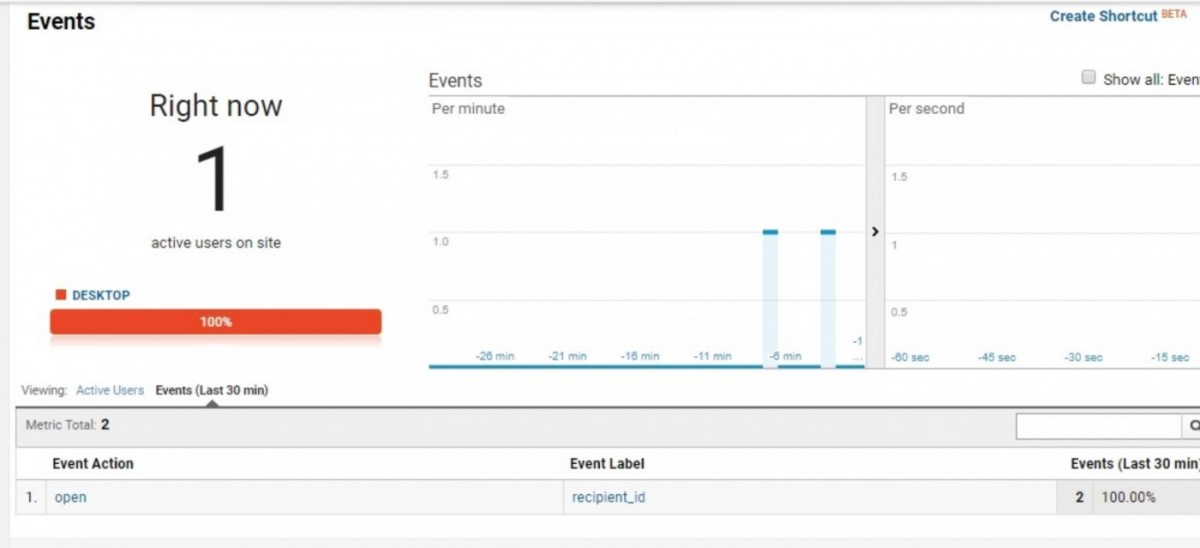
Bagaimana cara memeriksa UTM di Google Analytics?
Menandai tautan dengan parameter UTM membantu melihat sumber dari mana pengguna mengunjungi halaman web. Untuk memeriksa UTM di GA, Anda harus:
- Buat tautan UTM.
- Buka akun Google Analytics → Akuisisi → Semua Lalu Lintas → Sumber/Media.
Bagaimana Anda melacak pengunjung dari kampanye buletin email?
Untuk melacak jumlah pengguna dan perilaku mereka, kami menetapkan sasaran email untuk Google Analytics dan membuat tautan bertanda UTM. Setelah itu, kami melihat tindakan apa yang dilakukan pengguna di situs web, berapa banyak waktu yang mereka habiskan di sini, dan halaman apa yang mengunjungi mereka.
Dalam daftar perangkat lunak kami ada juga pengekstrak nomor ponsel dari situs web untuk mengumpulkan nomor telepon, pengekstrak data whois untuk menemukan informasi tentang pemilik email dan pemverifikasi daftar email email untuk memeriksa alamat email, untuk melakukannya secara online gunakan email massal online pemeriksa.
